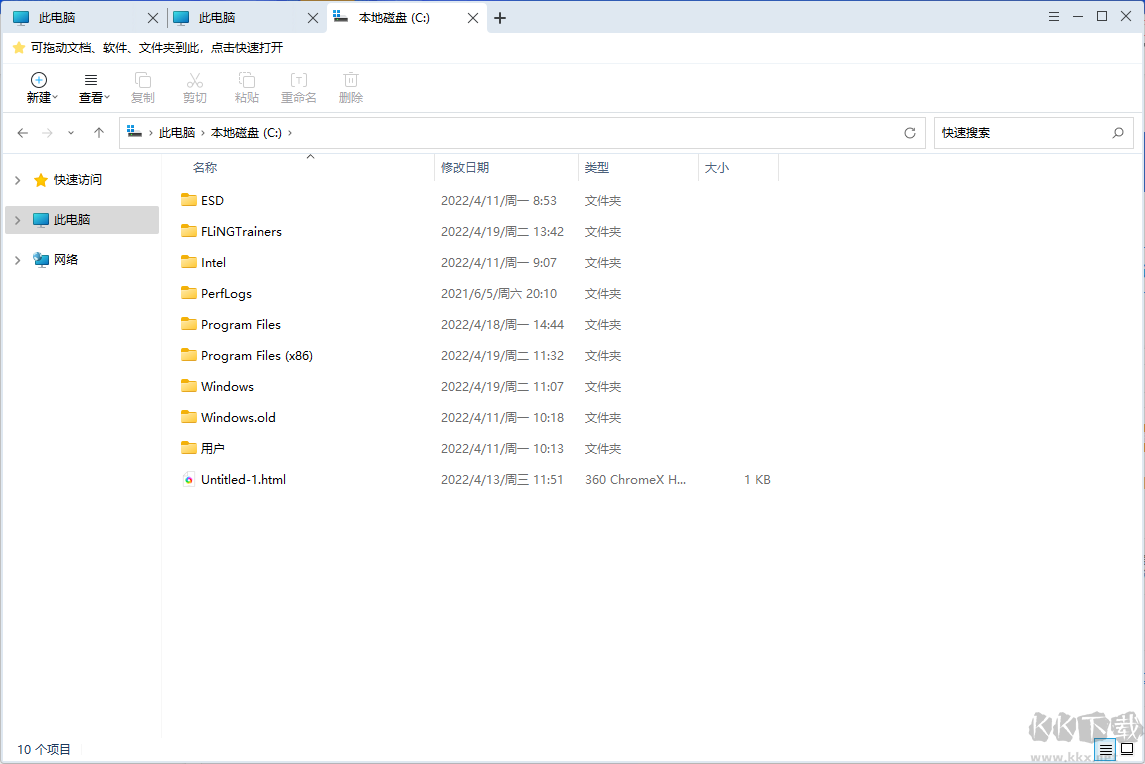-
语言:简体中文
大小:11M
类别:
时间:2025-02-25
360文件夹管理器 v1.0.0.1001官方版
软件介绍
360文件夹是由360公司推出的一款文件夹管理工具,类似于Windows资源管理器的替代品。许多用户反馈称,Windows 10/11的资源管理器运行速度较慢,容易卡顿。为此,小编推荐大家尝试这款工具。尽管它由360公司开发,但目前没有任何广告,界面十分干净,操作流畅,且运行速度明显优于原生资源管理器。它还支持多标签页功能,使用起来更加便捷高效。有兴趣的朋友可以下载体验一下!

360文件夹软件功能:
360文件夹是一款支持单窗口多标签的资源管理器,有效提升了文件夹操作的效率。
单窗口多标签
如同浏览器的多标签页功能,用户可以在一个窗口内快速切换不同的文件夹,告别多个窗口的混乱,更加高效地完成工作。
添加书签
支持将常用的文件夹快速添加到书签栏,用户可以根据自己的需求灵活管理,收藏常用位置,一键直达。
文件/网页搜索
提供更快速的文件和网页搜索功能,让用户能够迅速定位到所需文件,搜索无需等待。
常见问题:
1、如何打开界面?用户开机后,只需双击任意文件夹或桌面快捷方式即可启动应用。
2、如何新增标签?
用户可以双击任意文件夹,或点击已激活主窗口中的“+”按钮,或在现有标签上右键选择“新建标签页”进行新增。
3、如何关闭标签?
点击标签页右侧的“X”按钮关闭标签,或在标签上右键点击弹出菜单选择关闭。
4、如何进入快速搜索界面?
点击主界面右上角的放大镜图标,即可进入搜索界面。
5、如何快速搜索文件?
在搜索界面顶部的搜索框中输入关键词,此外还可以选择不同的文件类型进行精准搜索。
6、如何恢复系统默认资源管理器?
点击界面顶部右侧设置图标,选择“恢复系统文件管理”即可。
7、如何添加书签?
用户可通过将文件夹拖动到书签栏来添加书签,或右键点击已有标签并选择“添加书签”;添加后,点击书签栏的标签即可快速访问。
8、如何删除书签?
右键点击书签栏中的标签,选择删除即可移除书签。
问题反馈方法:
1、点击右上角的三横按钮,选择“反馈”即可提交问题或建议。
有传闻称,Win11的多标签页文件管理器即将推出,我们拭目以待,看看效果如何!
展开全部
收起
精品推荐
热门软件
软件排行

360文件夹管理器 v1.0.0.1001官方版
系统工具 大小:11M
下 载

MuMu模拟器PC客户端 v2.7.27.0
应用工具 大小:5.31MB
下 载

安卓ADB驱动 v2.0官方版
系统工具 大小:1.3MB
下 载

迅雷7精简版 V7.9.8.4550绿色免升级版
应用工具 大小:17.81M
下 载

Minitab2021 中文版 v1.0
应用工具 大小:223.91MB
下 载

奔图 PANTUM M6556 打印机 v1.68 官方驱动程序
系统工具 大小:47.8MB
下 载

Unlocker v1.9.2 强制删除工具
系统工具 大小:1.03MB
下 载

SnapGene 4.24 生物分析
应用工具 大小:41.6MB
下 载

WPS Office PC版
应用工具 大小:2.89MB
下 载

雪人翻译app v1.0.37.1 最新版
应用工具 大小:29.43MB
下 载